Како да уредите своје слике помоћу Виндовс фото галерије
Иако Виндовс фото галерија(Windows Photo Gallery ) нема софистициране алате за уређивање као неки други програми, свакако има довољно за потребе већине људи. У овом водичу ћу покрити основе уређивања ваших фотографија, тако да добијете жељене резултате.
НАПОМЕНА:(NOTE:) Овај водич претпоставља да већ имате фотографије на чврстом диску, увезене из Виндовс фото галерије(Windows Photo Gallery ) или неког другог програма. Ако вам је потребан водич за увоз слика, погледајте овај чланак: Увоз слика и видео записа са камере у Виндовс Ливе фото галерију(Importing Pictures & Videos From a Camera into Windows Live Photo Gallery) .
Основе уређивања(Basics) слика помоћу фото галерије(Photo Gallery)
Пронађите слику коју желите да измените и двапут кликните на њу. Ово ће вас одвести директно у мени Уреди .(Edit)

Хајде да испробамо дугме Ауто Адјуст(Auto Adjust) и видимо како Виндовс фото галерија(Windows Photo Gallery) прилагођава слику.
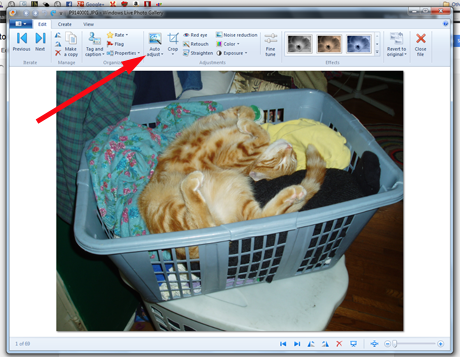
Прилагођена слика се може видети испод.

Фуј. Исправљање слике је у реду, али боје су ужасне. На срећу, постоји лако решење за то. Притисните Цтрл-З(Ctrl-Z) . Такође постоји дугме „Врати на оригинал“("Revert to Original") на десној страни траке менија. Ако сте направили само једну промену коју желите да избришете, у реду је да кликнете на њу уместо да притиснете Цтрл-З(Ctrl-Z) . Али ако сте направили више промена и желите да поништите само последњу, Цтрл-З(Ctrl-Z) је начин да то урадите.
Кликом на Врати на оригинал(Revert to Original) брише се све ваше промене и враћате се на почетак.
Покушајмо да исечемо фотографију тако да се нерелевантни детаљи позадине исеку. Изаберите Опсеци(Crop) на траци менија и мрежа ће се појавити изнад ваше фотографије.
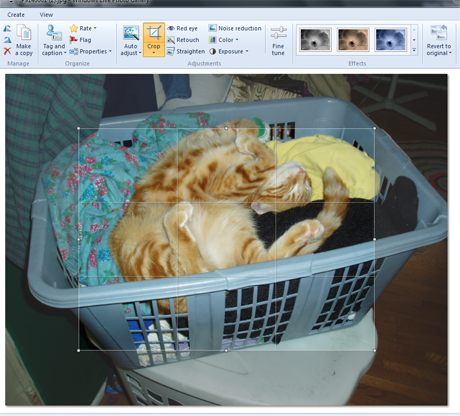
Ви мењате величину оквира као и било који Виндовс(Windows) оквир који може да се промени, тако што ћете кликнути и превући на странама или угловима, или обоје. Када добијете кутију жељене величине, поново кликните на Изрежи(Crop) и изаберите Примени исецање(Apply Crop) .

Виндовс фото галерија(Windows Photo Gallery) ће изрезати фотографију и променити њену величину како би попунила цео екран за уређивање. Ако се испостави да ово није баш оно што сте желели, можете да притиснете Цтрл-З(Ctrl-Z) да поништите промене и покушате поново. Ево изрезане фотографије.

Виндовс фото галерија(Windows Photo Gallery) такође чува сопствену копију оригиналне фотографије, тако да ако касније одлучите да заиста не желите да правите ниједну од промена које сте унели, овде кликнете на „Врати на оригинал“("Revert to Original") на Едит(Edit) таб.

Како радити са специјалним ефектима(Effects) и детаљним (Images)подешавањем(Detailed Tuning) слика
Као што можете видети на слици испод, постоје неки специјални ефекти које можете применити на своју фотографију само једним кликом: уклањање црвених очију, ретуширање, исправљање, смањење шума, боја(Red eye removal, Retouch, Straighten, Noise reduction, Color,) и експозиција(Exposure) . Иако ови алати нису тако софистицирани као они у другим програмима за уређивање фотографија, они су више него адекватни за свакодневну употребу на фотографијама.

(Red eye)Уклањање црвених очију и ретуширање(Retouch ) раде на исти начин. Од вас ће се тражити да кликнете и превучете да нацртате оквир око области коју желите да поправите. Чим пустите дугме миша, Виндовс фото галерија(Windows Photo Gallery) ће поправити област коју сте навели.
НАПОМЕНА:(NOTE:) Ово је за употребу на сликама људи. Не ради на рефлектујућим очима које можете наћи на фотографијама кућних љубимаца.
Хајде да видимо како ради ретуш(Retouch ) . Изабрао сам тамну тачку на фотографији, да користим команду Ретуш(Retouch ) . Обрис кутије коју сам нацртао је прилично слаб.

И ево, пустио сам дугме миша и тамна тачка је нестала.

Видели сте команду Исправи(Straighten) на делу у менију Ауто Адјуст . (Auto Adjust)Фокусира се на линије које су дијагоналне на фотографији и покушава да их учини усправнијим или паралелнијим са обрисом фотографије.

Као и код било које друге команде, ако вам се не свиђа оно што видите, притисните Цтрл-З(Ctrl-Z) да бисте то поништили.
Смањење шума(Noise Reduction) је намењено уклањању дигиталног "шума" са фотографије. Са данашњим дигиталним фотоапаратима високог квалитета, ово вероватно неће представљати велики проблем. У ствари, када сам применио смањење шума(Noise Reduction) на ову фотографију Јулија(Julius) у корпи, она је увела дијагоналне линије преко слике које нисам желео.

Цтрл-З(Ctrl-Z) ме је вратио на оригиналну слику.
Картица Боја(Color) вам омогућава да радите занимљиве ствари са бојама ваше слике. Можете одабрати да Виндовс фото галерија(Windows Photo Gallery) аутоматски прилагоди боју или можете изабрати једно од неколико различитих подешавања боје да видите шта се дешава. Ово се вреди поиграти да видите шта вам се свиђа.

Да бисте видели ефекат сваког филтера у боји, задржите показивач миша преко њих. Када пронађете ону која вам се свиђа, кликните. Пошто је Јулиус(Julius) наранџаста, покушаћу да применим један од наранџастих филтера.
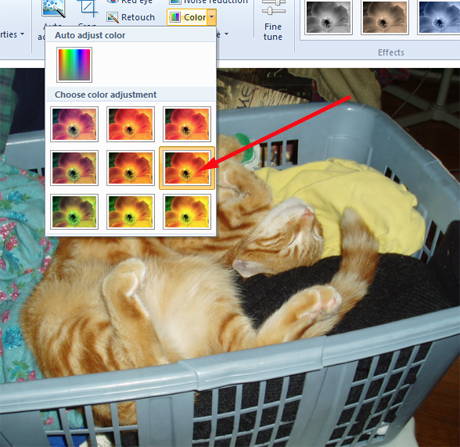
Ефекат је суптилан, али осветљава његово крзно. Кликнуо сам да задржим ово подешавање.
Подешавање експозиције(Exposure) вам омогућава да промените осветљеност и контраст фотографије. Ово је још један са којим ћете желети да се поиграте да бисте видели да ли су промене које Виндовс фото галерија(Windows Photo Gallery) жели да унесе у складу са оним како желите да ваша фотографија изгледа.

Ово функционише исто као и подешавање боје - задржите показивач изнад сваког подешавања експозиције и видите какав је ефекат на вашој слици. Овде сам изабрао средње подешавање. Учинио је предњи план мало светлијим, а позадину мало тамнијом, што је пријатна комбинација.

Ако вам није стало до унапред подешених ефеката Виндовс фото галерије(Windows Photo Gallery) , можете кликнути на Фино подешавање(Fine Tune) и подесити боју, експозицију и детаље и ручно исправити(Straighten) фотографију на који год начин желите.
Последње три ставке у менију Едит(Edit) се заједнички називају Ефекти(Effects) . Свако дугме приказује фотографију са бојом – црно-белом, сепија и плавом. Пређите курсором(Hover) преко сваког дугмета да бисте видели како ће ваша фотографија изгледати када се примени ефекат, а ако вам се свиђа оно што видите, кликните на дугме да бисте применили ефекат. Овде сам Јулијуса(Julius) претворио у црно-белу мацу.
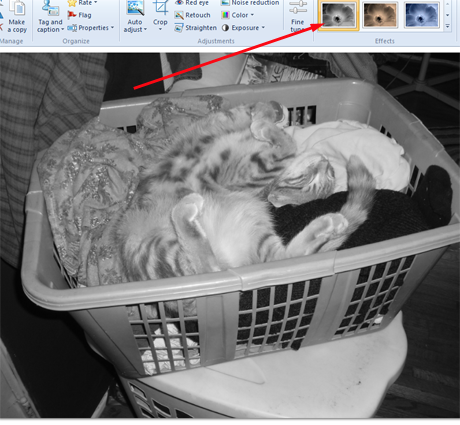
Када уредите фотографију тако да одговара вашим потребама, не морате да правите никакве посебне аранжмане да бисте сачували уређену слику. У Виндовс фото галерији(Windows Photo Gallery) оно што видите је оно што добијате. Промене се аутоматски чувају када затворите слику и оригинал се чува, у случају да желите да се вратите назад. То, ако нисте променили подразумевана подешавања Виндовс фото галерија(Windows Photo Gallery) тако да брише оригинале убрзо након што извршите промене.
Закључак
Најбољи начин да научите да користите алате за уређивање фотографија је да их испробате. Виндовс фото галерија(Windows Photo Gallery) ово чини посебно лаким и можете видети шта ће се десити са вашом сликом док радите. Испробајте и видите како можете да побољшате своје фотографије.
Related posts
Како означити људе на фотографијама помоћу Виндовс фото галерије
Како прегледати РАВ слике у Виндовс фото галерији и поправити чудне грешке
Како уредити ознаке и натписе за своје слике у Виндовс фото галерији
Како објавити слике на Флицкр-у помоћу Виндовс фото галерије
Како оценити и означити слике у Виндовс фото галерији
4 начина да снимите ВЛЦ екран и сачувате видео оквире -
Како да направите панорамске слике помоћу Виндовс фото галерије
Како одабрати подразумевани ГПУ за игре или апликације у оперативном систему Виндовс 10
Како ротирати погрешно оријентисане видео записе користећи Виндовс Мовие Макер
4 разлога зашто Виндовс Медиа Плаиер Плус! Вреди преузимања
Како пуштати музику помоћу апликације Гроове Мусиц за Виндовс
Како закачити Стеам игре за покретање у Виндовс 10 -
Како да користите опције контроле медија у Гоогле Цхроме-у
Објављивање и дељење Виндовс Мовие Макер видео записа са ОнеДриве-ом
Како користити видео апликацију у оперативном систему Виндовс 8.1 за репродукцију филмова похрањених локално
Како да увезете слике и видео записе са камере помоћу фото галерије
Како да објавите фотографије у Пицаса-и и Гоогле+ помоћу Виндовс фото галерије
Како додати наслове, натписе и заслуге у Виндовс Мовие Макер-у
Како променити језик на Стеам-у: Све што треба да знате
Пустите било који видео формат у Виндовс Медиа Плаиер 12
